九、Authorware 7.02判断结构制作
判断图标是一个用于控制流程走向的图标,它可以根据设置来决定进入哪一个分支、以什么顺序执行以及执行多少次等,在课件中常常利用判断图标实现满足一定条件下的程序分支结构。
1.判断图标属性
判断图标的属性包括时限、重复、分支三个选项,如图6-31所示。
(1)时限——用于设置执行判断分支的时间,单位是秒,可以是数值、表达式、变量。
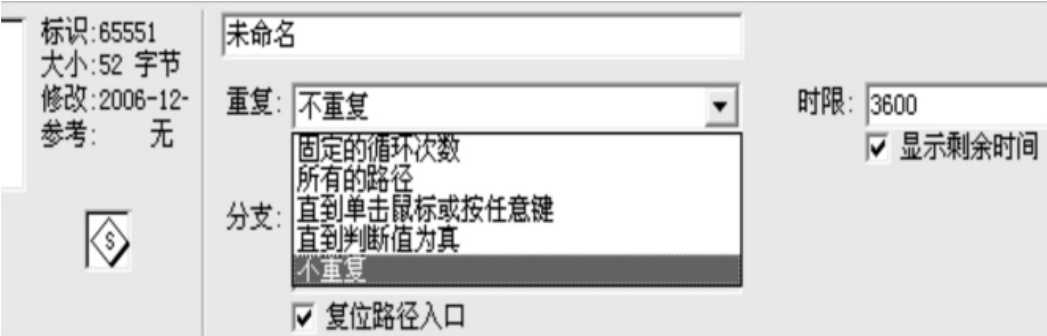
图6-31 判断图标属性图
(2)重复——用于设置分支结构的循环方式,有固定的循环次数、所有的路径、直到单击鼠标或按任意键、直到判断值为真、不重复五个选项,可以根据实际需要进行设置。
(3)分支——用于设置分支结构的流向,有顺序分支结构、随机分支结构、在未执行过的路径中随机选择、计算分支结构四个选项,可以根据实际需要进行设置。
2.判断图标的制作步骤
(1)新建一个Authorware 7.02应用程序。
(2)将判断图标拖拉到流程线上,并给予命名为“判断”。
(3)向判断图标右边分别添加图标,如显示图标、群组图标等。
(4)建立各分支的图标流程图,分别添加各流程图标的内容。
(5)单击“常用”工具栏上的“运行”按钮,预览课件的运行效果。选择保存命令将课件进行保存。
3.使用判断图标制作课件《选择题》
该课件共有4道小题,运行课件后,系统随机从4道小题中列出一道题,当用户选择正确答案后,系统进入下一道题,如果用户选择错误答案,程序会提示错误,一直到选择正确答案为止。课件运行时的界面和流程如图6-32所示。
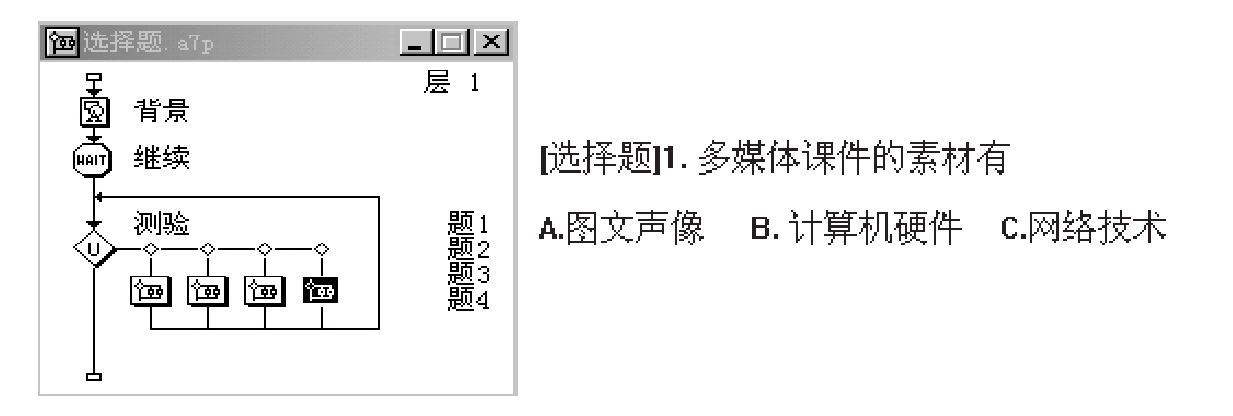
图6-32 “选择题”界面和流程图
(1)打开Authorware 7.02程序窗口,新建一个空白编辑文件。
(2)建立流程线:在“图标”工具栏上分别拖动1个显示图标、1个等待图标、1个判断图标、4个群组图标到流程线上,并分别命名。
(3)选择“修改”→“文件”→“属性”命令,打开属性对话框。输入课件的名称“选择题”,选择尺寸大小: 640×480,并选择“标题栏”和“菜单栏”,其他选项采用默认值。
(4)双击“背景”显示图标,打开展示窗口。选择“导入”命令,导入一幅背景图片。同时打开Word应用程序创建艺术字“选择题”,将其粘贴到展示窗口中,设置艺术字的显示模式为透明模式,并通过拖动控制点来调整艺术字的大小和位置。
(5)双击流程线上的“继续”等待图标,打开等待图标属性对话框,进行各项设置。
(6)选中流程线上的“测验”判断图标,选择“修改”→“图标”→“属性”命令,打开判断图标属性对话框。在对话框的“重复次数”下拉列表框中选择“所有路径”选项,在“分支”下拉列表框中选择“在未执行的路径中随机选择”选项。
(7)双击流程线上的“题1”群组图标,在打开的层2流程线上添加1个显示图标、1个交互图标、3个群组图标,并分别命名,如图6-33所示。其中在拖动群组图标到交互图标右侧时,在打开的“交互类型”对话框中,选择“热区”单选按钮。
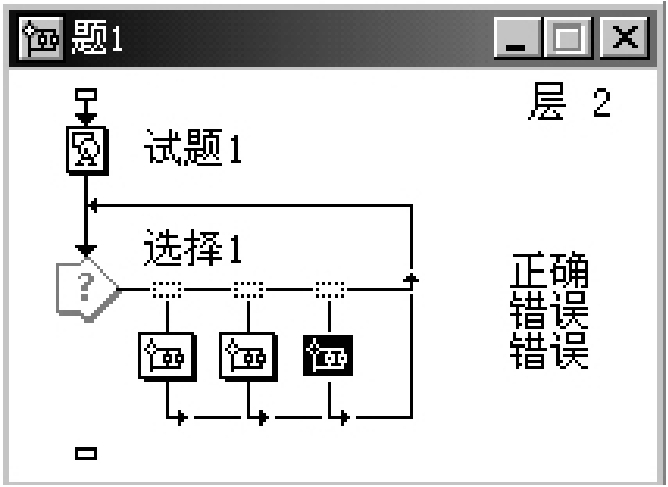
图6-33 “题1”流程图
(8)双击“试题1”显示图标,打开展示窗口。选择“图形”工具栏上的“文本”工具,在展示窗口中输入文字内容。
(9)“题1”显示图标添加热区。单击“常用”工具栏上的“运行”按钮,运行该课件,在播放到“题1”演示窗口后,按下Ctrl+ P键,停止课件运行。此时在窗口中将出现3个虚框,分别拖动3个虚线框“正确”、“错误”到相应的文字选项上,拖动虚线框周围的尺寸控制点来调整热区大小,使之与文字选项大小匹配,如图6-34所示。

图6-34 热区调整效果图
(10)编辑“正确”群组图标:
①双击“正确”群组图标,打开层3流程线,拖动一个显示图标、一个等待图标、一个计算图标到流程线上,并分别命名。
②双击“提示正确”显示图标:用文本工具输入“回答正确”,并调整字体、大小、位置等。
③双击“正确返回”计算图标:在计算编辑窗口中输入语句: GoTo(IconID@“背景”)意思是:课件跳回到“背景”显示图标执行。
(11)编辑“错误”群组图标:两个“错误”群组图标的编辑方法与“正确”群组的方法一样,只是在“错误返回”计算图标中输入语句: GoTo(IconID@“试题1”),在“提示错误”显示图标中输入:回答错误。
“正确”群组、“错误”群组的流程图见图6-35所示。

图6-35 “正确”和“错误”流程图
(12)选择层1流程线中的“题1”群组图标,并单击鼠标右键,在打开的下拉菜单中选择“复制”命令,再打开层1流程线中的题2群组图标,选择“粘贴”命令,把“题1”的内容粘贴到“题2”中,只要进行题目的改变、热响应区域的调整,即可制作题2群组图标的内容。使用相同方法可以制作“题3”、“题4”群组图标中的内容。
(13)保存:单击“常用”工具栏上的“运行”按钮,预览课件的运行效果。选择保存命令将课件进行保存。
免责声明:以上内容源自网络,版权归原作者所有,如有侵犯您的原创版权请告知,我们将尽快删除相关内容。















